Excel概述
Excel电子表格基本知识点
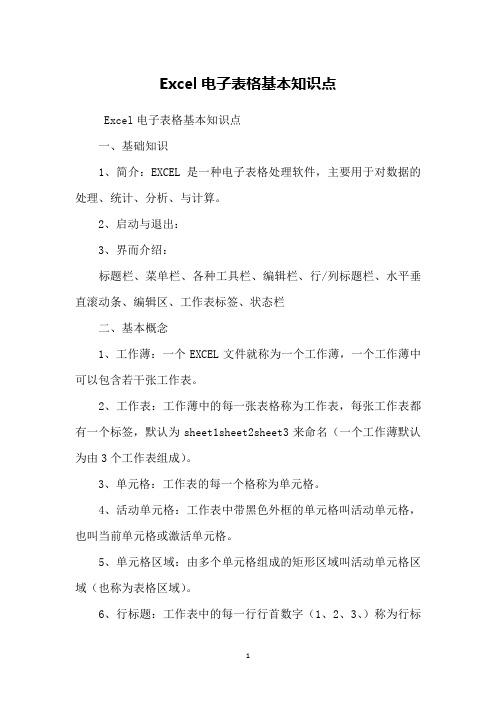
Excel电子表格基本知识点Excel电子表格基本知识点一、基础知识1、简介:EXCEL是一种电子表格处理软件,主要用于对数据的处理、统计、分析、与计算。
2、启动与退出:3、界而介绍:标题栏、菜单栏、各种工具栏、编辑栏、行/列标题栏、水平垂直滚动条、编辑区、工作表标签、状态栏二、基本概念1、工作薄:一个EXCEL文件就称为一个工作薄,一个工作薄中可以包含若干张工作表。
2、工作表:工作薄中的每一张表格称为工作表,每张工作表都有一个标签,默认为sheet1sheet2sheet3来命名(一个工作薄默认为由3个工作表组成)。
3、单元格:工作表的每一个格称为单元格。
4、活动单元格:工作表中带黑色外框的单元格叫活动单元格,也叫当前单元格或激活单元格。
5、单元格区域:由多个单元格组成的矩形区域叫活动单元格区域(也称为表格区域)。
6、行标题:工作表中的每一行行首数字(1、2、3、)称为行标题;一张工作表最多有65536行。
7、列标题:工作表中每一列列首的字母(A、B、C)称为列标题;一张工作表最多有256列。
三、基本操作1、工作薄操作(1)新建工作薄:单击“文件”菜单——击“新键”——选择“常用”标签——选择“工作薄”——击“确定”(或击“常用”工具栏上的“新键”按钮)。
(2)打开已有工作薄:单击“文件”菜单——击“打开”——选择文件——击“打开”(或击“常用”工具栏上的“打开”按钮)。
(3)保存工作薄:单击“文件”菜单——击“保存”——输入工作薄名称——击“保存”(或击“常用”工具栏上的“保存”按钮)。
(4)关闭工作薄:单击标题栏上的“关闭”按钮(5)切换工作薄:单击任务栏上的工作薄标题按钮2、工作表操作(1)插入工作表:右击任一工作表——击“插入”即可。
(2)删除工作表:右击要删除的工作表——击“插入”即可。
(3)重命名工作表:右击要重命名的工作表——击“重命名”——输入工作表名称——回车即可。
(4)移动工作表:A、同一工作薄中:按左键拖动工作表至目标位置即可。
EXCEL教程(完整版)

EXCEL教程(完整版)目录CONTENCT •EXCEL基础知识•数据输入与处理•图表与图形制作•函数应用与高级计算•数据分析工具应用•宏与VBA编程初步01EXCEL基础知识EXCEL概述与功能电子表格的基本概念介绍电子表格的定义、作用及优势。
EXCEL的主要功能详细阐述EXCEL在数据处理、分析、可视化等方面的强大功能。
EXCEL的应用领域列举EXCEL在各个领域(如财务、统计、科研等)的广泛应用。
03基本操作介绍如何在EXCEL 中进行新建、打开、保存、关闭等基本操作。
01EXCEL 的启动与退出介绍如何启动和退出EXCEL 程序。
02界面组成要素详细讲解EXCEL 的界面组成部分,如菜单栏、工具栏、编辑栏、工作区等。
界面介绍及基本操作80%80%100%数据类型与格式设置阐述EXCEL 中支持的数据类型,如文本、数值、日期、时间等。
详细介绍如何在EXCEL 中设置单元格格式,包括字体、颜色、对齐方式等。
讲解如何设置数据有效性规则,以确保输入数据的准确性和规范性。
数据类型格式设置数据有效性01020304公式的基本概念常用函数介绍函数的参数与使用方法公式错误排查与调试公式与函数基础详细阐述函数的参数设置及使用技巧,以提高数据处理效率。
列举并讲解EXCEL 中常用的函数,如求和、平均值、最大值、最小值等。
介绍公式的定义、作用及编写方法。
提供公式错误排查的方法和技巧,帮助用户快速定位和解决问题。
02数据输入与处理数据输入方法导入外部数据通过“数据”选项卡中的“从文本/CSV”或“从其他来源”等选项导入外部数据。
手动输入直接在单元格中输入数据,适用于少量数据的输入。
使用填充序列在输入连续的数据序列时,可以使用填充序列功能快速输入。
通过“数据”选项卡中的“数据验证”功能,设置输入数据的规则,如限制数据类型、范围等。
设置数据验证规则自定义验证公式圈释无效数据在数据验证规则中,可以使用自定义公式来设置更复杂的验证条件。
excel制作表格范例-概述说明以及解释

excel制作表格范例-范文模板及概述示例1:Excel是一种功能强大的计算机软件,广泛应用于数据管理和分析。
在Excel中,制作表格是一项基础技能,它可以帮助我们清晰地组织和展示数据。
以下是一些Excel制作表格的范例,以帮助读者更好地理解和掌握这一技能。
1. 基本数据表格:在Excel中,我们可以使用基本的数据表格来整理和分类各种数据。
以销售数据为例,我们可以在第一行输入不同的数据列标题,例如“产品名称”、“销售额”、“销售员”等。
然后,我们可以在接下来的行中逐个输入数据。
通过使用筛选和排序功能,我们可以轻松地对数据进行分析和筛选。
2. 统计表格:Excel还可以用来生成各种统计表格。
以柱状图为例,我们可以将数据按照不同的类别进行分组,并在Excel中使用图表工具来生成直观的图表。
这样,读者可以更好地理解和分析数据。
统计表格不仅可以用于销售数据,还可以用于人口统计、学生成绩等各种数据。
3. 项目进度表格:在项目管理中,我们经常需要制作项目进度表格来跟踪和管理项目的进展情况。
在Excel中,我们可以使用日期、任务名称、任务状态等列来记录和更新项目的进度。
通过使用条件格式化和数据透视表功能,我们可以轻松地查看项目的进度情况和分析任务的完成情况。
4. 预算表格:Excel还可以用于制作预算表格。
预算表格可以帮助我们管理和控制个人或组织的财务状况。
我们可以在Excel中创建不同的列来记录收入、支出、储蓄等。
通过使用Excel的公式功能,我们可以计算总收入、总支出、储蓄余额等。
这样,我们可以清晰地了解我们的财务状况,并做出相应的调整和规划。
总之,Excel是一款非常实用的软件,可以帮助我们制作各种类型的表格。
无论是基本的数据表格、统计表格、项目进度表格还是预算表格,Excel都提供了丰富的功能和工具。
通过学习和掌握Excel制作表格的技巧,我们可以更加高效地管理和分析数据,提高工作和学习的效率。
示例2:Excel是一款功能强大的电子表格软件,广泛应用于各行各业。
Excel术语

附录一Excel 概述、术语入门工作表:工作表是Excel用来存储和处理数据的最主要的文档。
其中包含排成行和列的单元格。
它是工作簿的一部分也称为电子表格。
图表工作表:工作簿中只包含图表的工作表。
图表工作表与工作表数据相链接,并随工工作表数据相链接,并随工作表数据吏改而更新。
活动工作表:在工作簿中正在操作的工作表,活动工作表标签上的名称为粗体字。
工作表标签:工作簿窗口底端的标签,用于显示工作表的名称。
单击工作表标签,疳激活想应的工作表。
活动选定框:活动选定框是一种动态显示的边框,出现在被剪切或复制和工作表区域周围。
按Esc健可以取消活动选定框。
快捷菜单:快捷菜单可以为当前自理的项目显示许多有用的命令。
可显示快捷菜单的项目选定的行、列和单坻格;工作表按钮和文本框;工具栏;图表和图表项;对象;“数据透视表”;以及工作表标签。
如果需要显示快捷菜单,请用鼠标右键单击工作表中的项目或是按Shirt+F10键。
活动单元格:进行数据输入的选定单元格,一次只能有一个活动单元格。
活动单元格会被粗边框围绕。
模板:创建后作为其它相似工作簿基础的一种工作簿。
可以为工作簿和工作表创建模板。
填充柄:选定项单元格右下角的小黑块。
将鼠标指向填充柄时,鼠标的形状变为黑十字。
编辑栏:位于窗口上方的条形区哉,用于输入、编缉单元格或图表中的数据公式。
编缉栏显示当前单元格中的常量或分式。
激活:使工作表或图表工作表变为活动工作表,或称为选定工作用表。
激活不同种类的工作表显示的菜单和工具栏也随之改变。
激活工作表的方法是单击工作簿中相应工作表标签。
嵌入对象:;置于工作表中的图表对象,保存工作簿时,此图表随工作表一同保存。
嵌入图表与工作表数据相链接,并随工作表数据更新而更新。
公式:单元格内的一系列数值、单元格引用、名称、函数和操作符的集合。
可以通过现有数据计算出新的数值。
公式总是以等号(=)开始。
常量:没有以等号(=)开始的单元格数值。
例如日期、文本、数字都是常量。
计算机导论第九章Excel

常用函数
求和 =sum(范围)如: =sum(b3:b8,a9:e9) 求平均 =average(范围)如:=average(f2:g8)
求个数 =count(范围)如:=count(c2:c20)
求最大值 =max(范围)如 =max(a1,b3:d5)
求最小值 =min(范围)如:=min(60,s1!c8)
选定单元格在编辑栏操作,也可以双击单元格后在 插入光标状态下操作。(注意区别清除与删除)
清除:
删除:
数据的移动和复制
复制(移动)数据就是将工作表中某个单 元格或区域中的数据复制(移动)到另一 个单元格或区域中去。 方法一:鼠标拖动(复制配有Ctrl热键)
适于工作表内短距离小范围的数据复制(移动)
方法二:使用剪贴板
逗号:区域并集,连接多个单元格区域 冒号:定义一个区域,如K12:L15 空格:区域交集,代表各区域重叠部分
运算符的优先级
优先级从高到低为:括号,冒号,逗号,
负号,百分号,^, * ,/, + -, &, 比 较运算符 (>, >=, <, <=, <>, =)
可以使用括号改变优先级, 从内到外,从左到右
设置步骤:
选定单元格 执行命令
类型
范围
添加批注: “插入/批注”
填充数据
对于有一定规律的数据,不必逐一输入, 可以采用填充方式快速准确地产生数据。
填充已定义的序列: 一月、二月… 子、丑、寅… 星期一、星期二… Jan、Feb、Mar… 填充尚未定义但有明显变化规律的序列。 等差、等比、日期 建立自定义的“自动填充”序列 执行“工具(T)/选项(O)…”,选择“自定义序列”
excel context公式

excel context公式(实用版)目录1.EXCEL 概述2.CONTEXT 公式的含义3.CONTEXT 公式的应用实例4.CONTEXT 公式的优点与局限性正文1.EXCEL 概述Excel 是 Microsoft Office 套件中的一款电子表格软件,广泛应用于数据处理、分析和可视化。
它提供了丰富的功能和公式,能够满足各种复杂数字计算和数据分析的需求。
在 Excel 中,用户可以通过公式快速地计算和处理数据,从而提高工作效率。
2.CONTEXT 公式的含义CONTEXT 公式是 Excel 中的一种函数,它的主要作用是根据指定的范围和条件,返回相应的数值。
CONTEXT 公式可以帮助用户在复杂的数据环境中,灵活地获取所需的数据。
3.CONTEXT 公式的应用实例例如,假设有一个表格,其中包含了员工的姓名、年龄、部门等信息。
现在需要根据部门统计各个部门的总年龄。
这时,可以使用 CONTEXT 公式,公式如下:`=SUM(CONTEXT(A1:C10,A1:C10&"*"&A1:C10,A1:C10))`这个公式表示:在 A1:C10 范围内,查找与 A1:C10 单元格内容相同的单元格,并计算这些单元格的年龄总和。
在这个例子中,可以快速地获取各个部门的总年龄。
4.CONTEXT 公式的优点与局限性CONTEXT 公式的优点在于它可以根据指定的条件,灵活地获取所需的数据。
这使得在处理复杂数据时,可以更加高效和准确。
然而,CONTEXT 公式也有局限性,它只适用于 Excel,并不能在其他电子表格软件中使用。
此外,对于一些特殊的数据处理需求,CONTEXT 公式可能无法满足。
excel实训内容与步骤_概述说明

excel实训内容与步骤概述说明1. 引言1.1 概述在现代社会,Excel已经成为一种必备的办公工具,不仅适用于商业领域,也广泛应用于学术研究、数据分析等各个领域。
通过对Excel的实训,我们可以掌握基础的数据输入与编辑技巧,灵活应用公式与函数,以及高效地进行数据排序和筛选。
本文将全面介绍Excel实训内容与步骤。
1.2 文章结构本文按照以下结构进行叙述:首先是引言部分,概述Excel实训的目的和重要性;接下来是第二部分“Excel实训内容”,详细介绍了数据输入与编辑、公式与函数应用以及数据排序与筛选这三个主要内容;然后是第三部分“Excel实训步骤”,描述了准备工作、数据录入与编辑步骤以及公式与函数应用步骤;最后是结论部分,总结了实践成果,并分享了学习心得和体会,并提出了后续学习建议。
1.3 目的本文旨在帮助读者全面了解Excel实训的内容和步骤。
通过阅读本文,读者将掌握基础的Excel操作技能,能够熟练地进行数据输入、编辑和计算,并能够利用排序和筛选功能对大量数据进行处理和分析。
同时,读者也可以通过本文获得实践经验总结和学习心得,为今后更深入地学习Excel打下坚实的基础。
无论是在职场中还是日常生活中,这些技能都将为读者提升效率、解决问题提供有力的支持。
2. Excel实训内容2.1 数据输入与编辑在Excel实训过程中,学习者将会学习如何输入和编辑数据。
这包括以下几个方面:数据输入:学习者将学会如何有效地输入各种类型的数据,如数字、文本、日期等。
他们将了解如何使用不同格式和样式来使数据更具可读性和易于理解。
单元格编辑:在Excel中,单元格是最基本的数据单位。
学习者将学会如何选择、复制和粘贴单元格,以及如何填充连续或非连续的单元格。
数据校验:为保证数据的准确性和一致性,Excel提供了数据校验功能。
学习者将学会如何设置数据校验规则,并在输入过程中验证并纠正错误。
2.2 公式与函数应用公式和函数在Excel中起着至关重要的作用。
Excel电子表格

Excel电子表格•Excel电子表格基本概念与操作•数据输入、编辑与格式化•公式与函数在Excel中的应用•数据分析工具在Excel中的应用目•协作与共享功能在Excel中的实现•Excel高级功能拓展应用录Excel电子表格基本概念与操作Excel简介及功能概述0102工作簿、工作表与单元格概念工作簿(Workbook)01工作表(Worksheet)02单元格(Cell)03基本操作:打开、保存、关闭文件打开文件通过Excel应用程序或双击Excel文件图标打开文件。
保存文件使用“保存”或“另存为”命令将工作簿保存到指定位置,可以选择不同的文件格式如.xlsx、.xls等。
关闭文件点击Excel窗口右上角的“关闭”按钮或使用“文件”菜单中的“关闭”命令关闭当前工作簿。
界面布局与自定义设置界面布局自定义设置数据输入、编辑与格式化数据输入方法及技巧直接在单元格中输入数据,注意数据类型与格式。
通过“数据”选项卡中的“从文本/CSV”或“从其他来源”等选项导入外部数据。
在输入连续的数据序列时,可以使用填充手柄快速填充。
通过设置数据验证规则,限制用户输入的数据类型或范围。
手动输入导入外部数据使用填充序列使用数据验证复制和粘贴剪切和粘贴删除单元格内容撤销和恢复操作数据编辑:复制、粘贴、删除等格式化数据:字体、颜色、对齐方式等01020304字体设置颜色设置对齐方式边框和底纹应用场景在数据分析、数据可视化等领域广泛应用,如突出显示特定数据、标识异常值等。
将数据以图标的形式展示,增加数据的可读性。
色阶将数据按照不同的等级以不同的颜色展示,直观反映数据分布。
条件格式设置选中单元格或区域,通过“开始”选项卡中的“条件格式”数据条条件格式设置及应用场景03公式与函数在Excel中的应用公式编写规则以等号(=)开头。
可以包含单元格引用、数值、算术运算符和函数。
=A1+B1`=SUM(A1=IF(A1>B1,"是","否")计算指定单元格区域或值的和,如`=SUM(A1:B2)`。
- 1、下载文档前请自行甄别文档内容的完整性,平台不提供额外的编辑、内容补充、找答案等附加服务。
- 2、"仅部分预览"的文档,不可在线预览部分如存在完整性等问题,可反馈申请退款(可完整预览的文档不适用该条件!)。
- 3、如文档侵犯您的权益,请联系客服反馈,我们会尽快为您处理(人工客服工作时间:9:00-18:30)。
善用 资源
本书的主要内容
Excel的基础知识 在账务处理中的应用 在工资核算中的应用
在固定资产管理中的应用
在财务分析中的应用
第一出 Excel的工作界面
自定义Excel
启动与退出Excel
• 常见的启动方法
“开始”/“所有程序”/“Microsoft Office”/“Microsoft Excel 2007”。 双击电脑中任意一个Excel文件图标,可以 在启动Excel 2007的同时打开被选择的 Excel文件。 双击电脑桌面已经创建好的Excel 2007快 捷图标,启动Excel程序。
自定义Excel
设置屏幕显示 设置默认值 自定义快速访问工具栏
上机操作题
• 在“快速访问工具栏”中添加“打印预览” 命令,并删除“恢复”命令。
思考和讨论
• 为什么要学习这门课程? • 学好这门课程有什么帮助?
主要财务工作
会计 核算 财务 控制 财务 工作 财务 决策 财务 预测 财务 计划 财务 分析
Excel的主要功能
数据操 作 宏与 VBA 图表与 图形
Excel
数据分 析
公式与 函数
财务软件与Excel的区别
财务软件 Excel
启动与退出Excel
• 常见的退出方法
单击标题栏中的“关闭”按钮。
点击Office按钮
按快捷键Alt+F4。
,选择“退出Excel”。
认识Excel 2007的工作界面
认识Excel2007的工作界面
快速访问工具栏 标题栏 功 能 区
名称框
编辑栏
工 作 表 编 辑 区
状态栏
视图工具栏
Excel在会计和财务中的应用
卿芳雅
西南财经大学天府学院 2013.09.03
联系方式
• E-mail: Qing_tfswufe@ • 公共邮箱:Excel_tfswufe@ • 密码:123456excel
考核方式
• 考勤 20% • 课堂表现 20% • 上机训练 20% • 小组项目作业+课后作业 40%
强大的数据计算能 力和基本的逻辑判 断能力。
电子化操作, 功能模块众多
适用范围广,因此 软件中设置选项多, 软件操作复杂。
灵活性强,可以针 对不同的管理需求 选择不同的方法。
企业内部管理要求 的不同导致通用财 务报表不能满足要 求。
工作界面美观、操 作简单。
如何学好这门课?
循序 渐进
多多 实践
事半 功倍
